Canon LEGRIA R306 – страница 3
Инструкция к Цифровой Видеокамере Canon LEGRIA R306
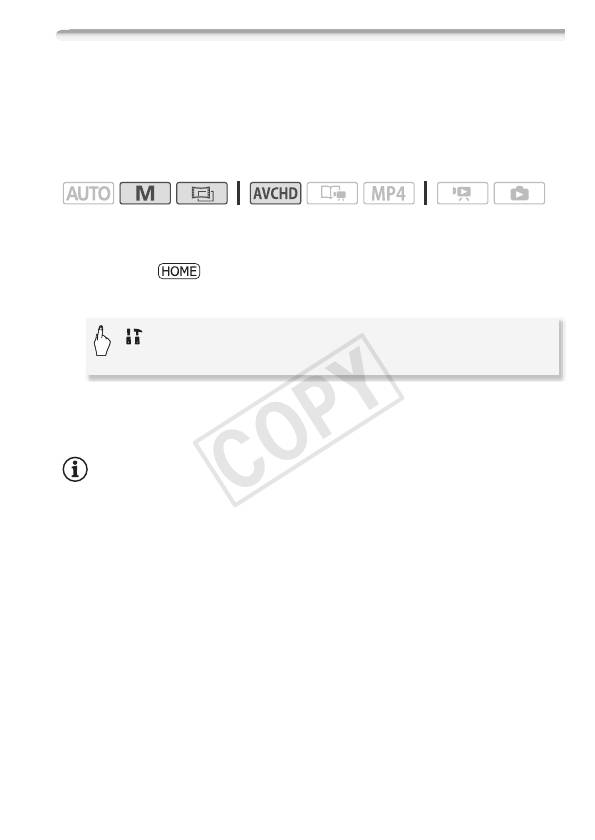
*/)/( Запись со сменой носителя
Можно включить запись со сменой носителя, чтобы если во время
съемки видеофильма во встроенной памяти закончится
свободное место, запись без перерыва продолжилась на карту
памяти.
Режимы работы:
1 Установите карту памяти, не содержащую видеозаписей, в
гнездо карт памяти.
2Нажмите .
3 Включите съемку со сменой носителя.
[
Другие настройки]
>
r
>
[Запись для видео]
>
[
&
]
>
[Передать запись]
>
[
%
]*
>
[
X
]
* Приблизительное оставшееся время записи будет отражать суммарный
объем памяти в устройствах памяти, используемых для записи со сменой
носителя.
ПРИМЕЧАНИЯ
• При переключении видеокамеры с одной памяти на другую в
эпизоде возникает кратковременная остановка.
• При выполнении любого из указанных ниже действий функция
съемки со сменой носителя отключается.
- Выключение видеокамеры.
- Открытие крышки гнезда карт памяти.
- Изменение режима работы видеокамеры.
- Изменение памяти, используемой для записи видеофильмов.
Подготовка 41
COPY
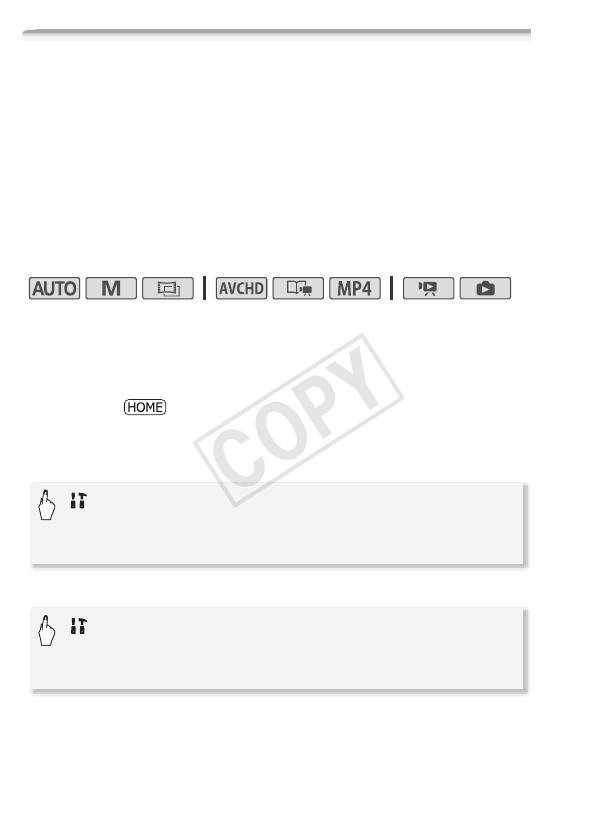
Инициализация памяти
При первом использовании карт памяти в видеокамере их следует
инициализировать. Инициализацию можно также использовать для
безвозвратного удаления всех содержащихся на карте памяти или во
встроенной памяти (только
*
/
)
/
(
) записей.
*
/
)
/
(
При покупке видеокамеры встроенная память
предварительно инициализирована и содержит музыкальные файлы
для использования в качестве фонового музыкального сопровождения
и изображения для использования с помощью функции микширования
изображений (кадры для микширования изображений).
Режимы работы:
1 Для питания видеокамеры подсоедините компактный блок
питания.
До завершения инициализации не отсоединяйте источник питания
и не выключайте видеокамеру.
2Нажмите .
3 Инициализируйте память.
*/)/(
[
Другие настройки]
>
q
>
[Инициализация.
&
/
*
]
>
[
&
Встр.память] или [
*
Карта]
>
[Инициализ.]
>
1
2
[Низкоур.инициализ.]
>
[Да]
>
[OK]
>
[
X
]
+
[ Другие настройки] > q > [Инициализация. *]
1
2
> [Инициализ.] > [Низкоур.инициализ.]
> [Да]
>
[OK] > [X]
1
Выберите этот вариант, если требуется физически стереть все данные, а не
просто очистить таблицу размещения файлов в памяти.
2
Если выбран вариант [Низкоур.инициализ.], нажатием [Стоп] можно
отменить инициализацию во время ее выполнения. Все записи будут стерты,
и памятью можно будет пользоваться без каких-либо неполадок.
42 Подготовка
COPY

ВАЖНО
• При инициализации памяти из нее безвозвратно стираются все
записи. Восстановление утраченных исходных записей
невозможно. Заранее сохраните важные записи на внешнем
устройстве (A 133).
• При инициализации карты памяти с нее безвозвратно стираются
все записанные музыкальные файлы и изображения. (*/)/
( После инициализации встроенной памяти
предустановленные в нее музыкальные файлы и кадры для
микширования изображений восстанавливаются.) Перенос
музыкальных файлов с компакт-диска, прилагаемого к
видеокамере LEGRIA, на карту памяти, подключенную к
компьютеру:
- Пользователи Windows: извлеките карту памяти из видеокамеры,
подключите ее к компьютеру и используйте прилагаемое
программное обеспечение VideoBrowser (только */)/
() или Transfer Utility (только +). Подробнее см. в
руководстве по прилагаемому программному обеспечению
корпорации PIXELA (PDF-файл).
- Пользователи Mac OS: извлеките карту памяти из видеокамеры и
подключите ее к компьютеру. Для переноса музыкальных
файлов с компакт-диска, прилагаемого к видеокамере LEGRIA,
на карту памяти, подключенную к компьютеру, используйте
программу Finder. Описание структуры папок на карте памяти см.
в разделе О музыкальных файлах (A 238).
• При покупке карты Eye-Fi на ней содержится необходимое
программное обеспечение для настройки сети. Обязательно
установите это программное обеспечение и выполните
необходимую настройку конфигурации перед тем как
инициализировать карту Eye-Fi для ее использования в этой
видеокамере.
Подготовка 43
COPY
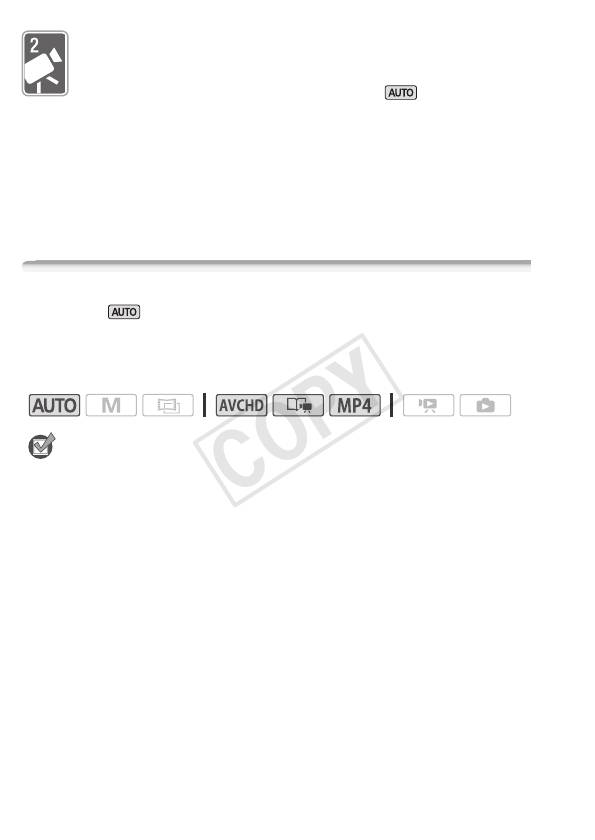
Режим AUTO
В этой главе рассматривается простая съемка
видеофильмов и фотографий в режиме , а также
основные функции съемки, такие как зумирование или
быстрый старт. Для получения полного доступа к меню и
более сложным функциям см. раздел Съемка в ручном
режиме (A 92).
Основные функции съемки
Съемка видеофильмов и фотографий в режиме AUTO
В режиме можно снимать великолепные видеофильмы и
фотографии, предоставляя видеокамере автоматически
настраивать все параметры в соответствии с ситуацией съемки.
Режимы работы:
ЧТО СЛЕДУЕТ ПРОВЕРИТЬ
• Прежде чем начать съемку, сначала произведите пробную
съемку и убедитесь, что видеокамера работает правильно.
44 Режим AUTO
COPY
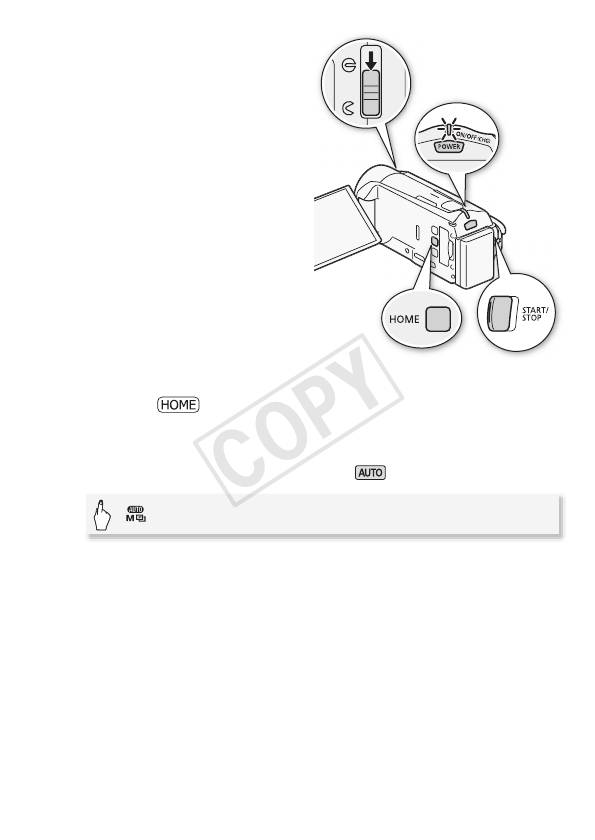
1 Для включения
видеокамеры нажмите
кнопку P.
• */)/( По
умолчанию видеофильмы
и фотографии
записываются во
встроенную память.
Можно выбрать память, в
которую будут
записываться
видеофильмы и
фотографии (A 40).
• Перед использованием
карты Eye-Fi
ознакомьтесь с разделом
ВАЖНО (A 49).
2 Откройте переключатель крышки объектива.
3Нажмите .
Если требуется изменить стандарт записи, см. раздел Запись
(A 30).
4 Переведите видеокамеру в режим .
[ Режим камеры] > [N] > [OK]
Съемка видеофильмов
Нажмите кнопку
Y для начала съемки.
• Для приостановки съемки еще раз нажмите кнопку
Y.
• Во время записи эпизода время от времени мигает индикатор
обращения к памяти ACCESS.
• Функцию назначения эпизодам оценки в режиме записи можно
включить с помощью параметра r > [Оценка эпизодов
(запись)].
Режим AUTO 45
COPY
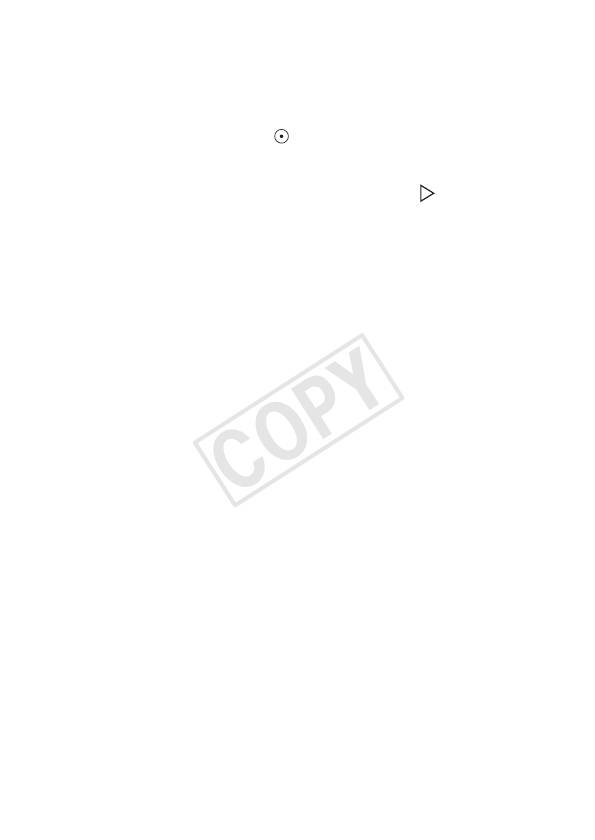
Съемка фотографий
Нажмите [PHOTO].
• Фотографии можно записывать одновременно с записью
видеофильма.
• Во время записи фотографии на экране на мгновение
отображается зеленый значок ( ) и мигает индикатор обращения
к памяти ACCESS. Однако при съемке фотографии во время
съемки видеофильма зеленый значок не отображается. Вместо
этого в правом верхнем углу отображается значок .
После завершения съемки
1 Убедитесь, что индикатор обращения к памяти ACCESS не
горит.
2 Выключите видеокамеру.
3 Закройте ЖК-дисплей.
4 Закройте крышку объектива.
46 Режим AUTO
COPY
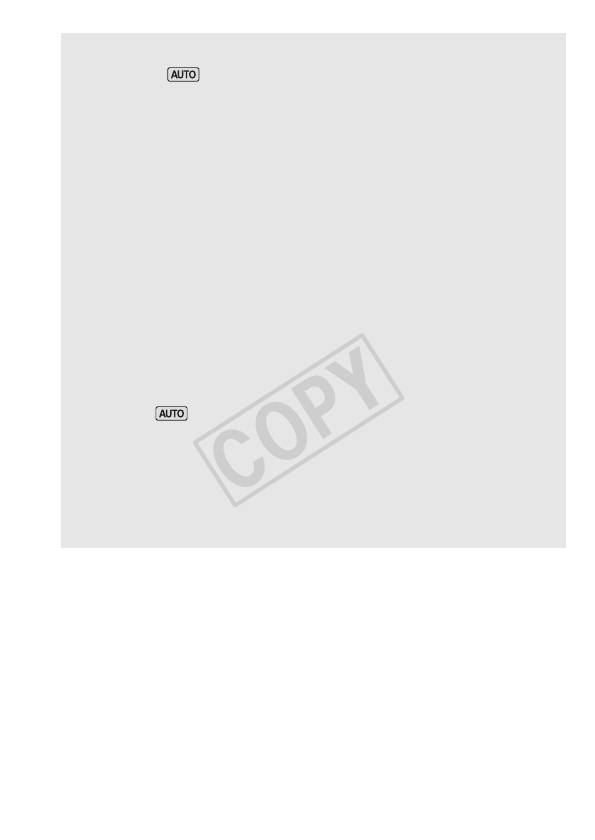
О режиме AUTO
• В режиме доступны только следующие функции.
- Зумирование (A 50).
- Быстрый старт (A 53).
- Видеокадр (A 74).
- Обнаружение лица (A 103) для неизменно
высококачественной съемки людей с отслеживанием
человека, даже если он перемещается.
- Слежение за объектом (A 104) для отслеживания других
движущихся объектов с сохранением фокусировки и
настройкой оптимальных параметров съемки.
- Создатель сюжета (A 70) для преобразования
видеофильмов в захватывающие видеосюжеты путем
следования простым алгоритмам для различных сценариев.
- Декорирование (A 76) для придания занятной
индивидуальности с помощью штампов, рисунков,
микширования изображений и т. п.
О функции Smart AUTO
В режиме видеокамера автоматически определяет
нужные характеристики объекта, заднего плана, условий
освещения и т. д. Затем видеокамера настраивает различные
параметры (среди прочего, фокусировку, экспозицию, цвета,
стабилизацию изображения и качество изображения),
выбирая оптимальные настройки для снимаемого эпизода.
Значок Smart AUTO меняется на один из следующих значков.
Режим AUTO 47
COPY
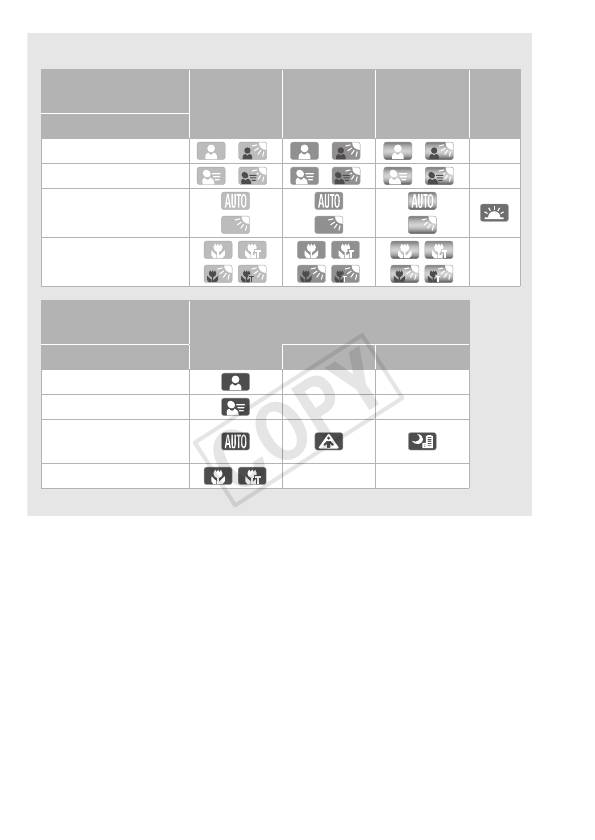
Значки режима Smart AUTO
Задний план →
Яркие цвета*
Яркий*
Синее небо*
Закаты
(цвет значка)
(зеленый/
(серый)
(светло-синий)
(оранжевый)
красный)
Объект ↓
Люди (неподвижные) ( ) ( ) ( ) —
Люди (движущиеся) ( ) ( ) ( )
—
Объекты, отличные от
людей, такие как пейзажи
( ) ( ) ( )
Близкие объекты /
/
/
—
( / )
( / )
( / )
Задний план →
Темный
(цвет значка)
(темно-синий)
Объект ↓
Прожектор Ночная сцена
Люди (неподвижные) — —
Люди (движущиеся) — —
Объекты, отличные от
людей, такие как пейзажи
Близкие объекты / — —
* Значок в скобках отображается в случае контрового света.
48 Режим AUTO
COPY
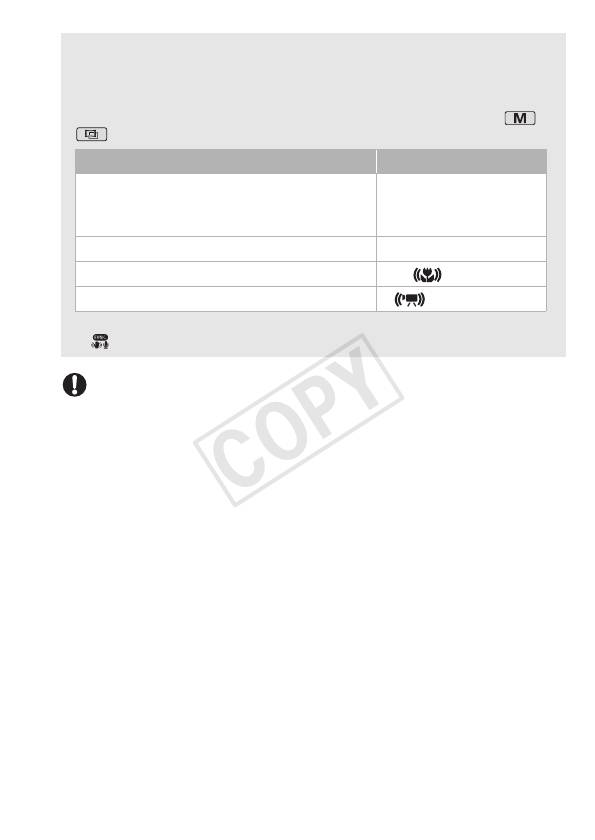
Интеллектуальная стабилизация изображения
Интеллектуальная стабилизация изображения позволяет видеокамере
выбирать оптимальный вариант стабилизации изображения в
зависимости от способа съемки. Значок интеллектуальной стабилизации
изображения меняется на один из следующих значков. В режимах и
можно вручную задавать стабилизацию изображения (A 100).
Способ съемки Значок
Большинство обычных ситуаций; уменьшение
Ä (Динамичный СИ)
(зумирование в направлении
T
); сопровождение
удаленных объектов, движущихся влево или вправо
«Наезд» видеокамеры (зумирование в сторону S) È (Улучшенный СИ)*
Крупный план объекта (Макро СИ)
Неподвижная видеокамера, например на штативе (Режим штатива)
* Улучшенную стабилизацию изображения можно отключить на панели
[ Основн. функции] (A 101).
ВАЖНО
• Когда не производится съемка видеофильмов и когда
видеокамера не используется, для защиты объектива его крышка
должна быть закрыта.
• Когда индикатор обращения к памяти ACCESS горит или мигает,
соблюдайте перечисленные ниже меры предосторожности. В
противном случае может произойти безвозвратная потеря данных
или повреждение памяти.
- Не открывайте крышку гнезда карты памяти.
- Не отсоединяйте источник питания и не выключайте
видеокамеру.
- Не изменяйте режим работы видеокамеры.
• Обязательно регулярно сохраняйте свои записи (A 133),
особенно после съемки важных материалов. Компания Canon не
несет ответственности за потерю или повреждение каких-либо
данных.
• Записи на карте Eye-Fi загружаются автоматически после перевода
видеокамеры в режим воспроизведения при нахождении в зоне
действия настроенной сети. Обязательно убедитесь, что
использование карт Eye-Fi разрешено в стране или регионе
пребывания. См. также раздел
Использование карты Eye-Fi
(
A
155).
Режим AUTO 49
COPY
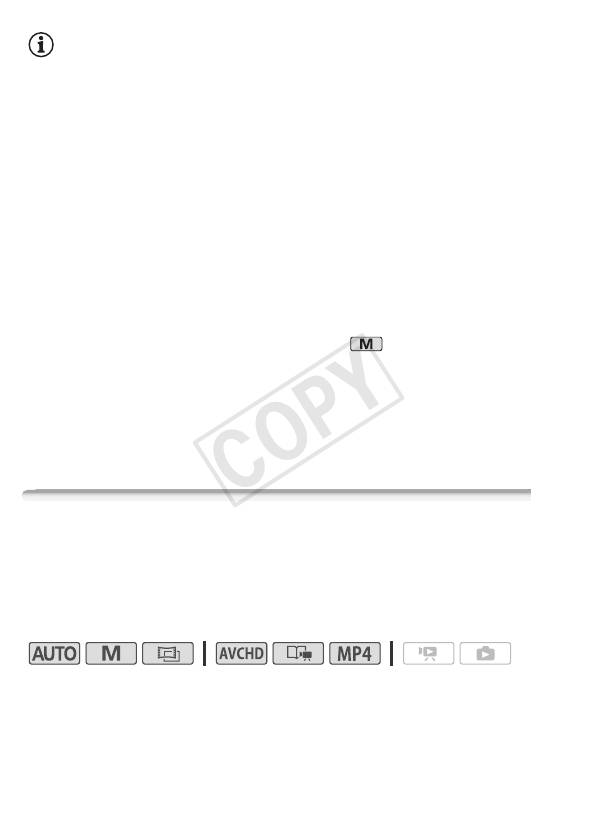
ПРИМЕЧАНИЯ
• Режим экономии энергии: если для параметра q >
[Экон.энергии] > [Автоотключение питания] задано значение
[i Вкл], для экономии энергии при питании от аккумулятора
видеокамера автоматически выключается через 5 мин простоя.
Для включения видеокамеры нажмите кнопку P.
• Во время съемки при ярком освещении может быть сложно
пользоваться ЖК-дисплеем. В таких случаях можно настроить
подсветку ЖК-дисплея с помощью параметра q >
[Подсветка ЖКД] или настроить яркость экрана ЖК-дисплея с
помощью параметра q > [Яркость ЖКД].
• В некоторых условиях отображаемый на экране значок Smart
AUTO может не соответствовать фактическому сюжету. В
частности, при наличии оранжевого или синего заднего плана
может отображаться значок «Закат» или один из значков «Синее
небо», при этом цвета могут выглядеть неестественными. В таком
случае рекомендуется снимать в режиме (A 92).
• Фотографии записываются в виде файлов JPG. Размер
(1920x1080) и качество фотографий изменить невозможно. При
таком размере карта памяти емкостью 1 Гбайт может вмещать
приблизительно 670 фотографий. Тем не менее, фактическое
доступное количество фотографий зависит от объекта и условий
съемки.
Зумирование
Предусмотрено два способа зумирования: с помощью рычага
зумирования на видеокамере и с помощью элементов управления
зумированием на сенсорном экране. Можно также выбрать тип
зума (оптический, улучшенный или цифровой).
Режимы работы:
50 Режим AUTO
COPY
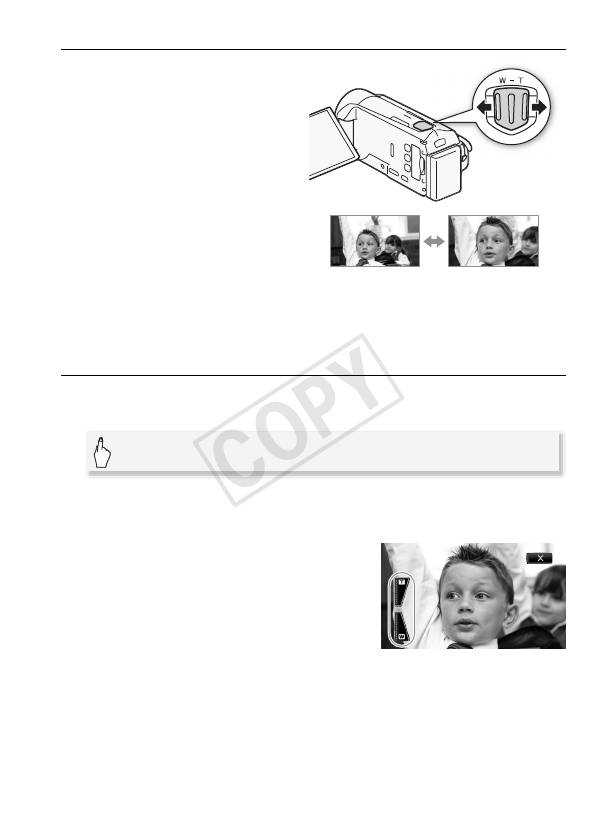
Использование рычага зумирования
Для «отъезда» видеокамеры
сдвиньте рычаг зумирования к
символу T (широкоугольное
положение). Для «наезда»
видеокамеры сдвиньте рычаг к
символу S (положение
телефото).
По умолчанию рычаг
зумирования работает с
переменной скоростью – слегка
нажмите для медленного
T «Отъезд»
S «Наезд»
зумирования; для ускорения
видеокамеры
видеокамеры
зумирования нажмите сильнее.
Использование элементов управления зумированием на сенсорном
экране
1 Выведите на сенсорный экран элементы управления
зумированием.
[FUNC.] > [ZOOM Зум]
• Элементы управления зумированием отображаются с левой
стороны экрана.
2 Для зумирования нажимайте
элементы управления
зумированием.
Прикоснитесь к экрану в области T
для «отъезда» или в области S для
«наезда» видеокамеры. Прикоснитесь
ближе к центру для более медленного зумирования;
прикоснитесь ближе к значкам V/U для более быстрого
зумирования.
3Нажмите [X], чтобы скрыть элементы управления
зумированием.
Режим AUTO 51
COPY
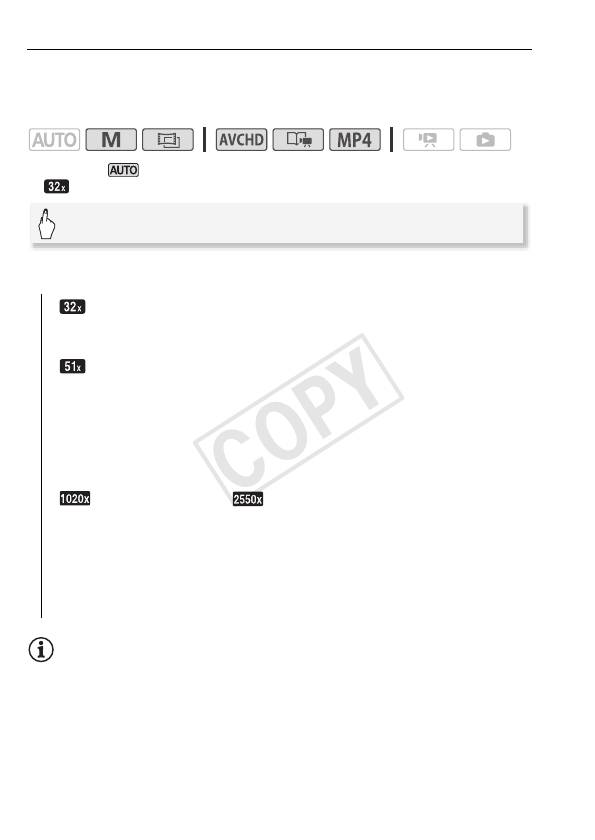
Выбор типа зума
В видеокамере предусмотрены три типа зума – оптический,
улучшенный и цифровой.
Режимы работы:
*
* В режиме для параметра [Тип зума] устанавливается значение
[ Оптический].
[FUNC.] > [Тип зума] > Требуемый тип зума
Варианты
[ Оптический] Для оптического зума видеокамера
использует коэффициент оптического увеличения
объектива.
[ Улучшенный] В случае улучшенного зума видеокамера
обрабатывает изображение таким образом, что
зумирование выходит за пределы диапазона оптического
зума, обеспечивая большее увеличение без ухудшения
качества изображения. В полностью широкоугольном
положении угол обзора при улучшенном зуме шире, чем в
случае оптического зума.
[ Цифровой] () [ Цифровой]) В случае цифрового
зума (светло-синяя область на шкале зумирования)
производится цифровая обработка изображения, поэтому
чем больше увеличение, тем ниже качество изображения.
При использовании цифрового зума (когда положение
зумирования находится в пределах светло-синей области
шкалы зумирования) съемка фотографий невозможна.
ПРИМЕЧАНИЯ
• Расстояние до объекта должно быть не менее 1 м. В максимально
широкоугольном положении возможна фокусировка на объект,
расположенный на расстоянии всего 1 см. Используя функцию
телемакро (A 110), в максимальном положении телефото можно
фокусироваться на объект с расстояния всего 50 см.
52 Режим AUTO
COPY
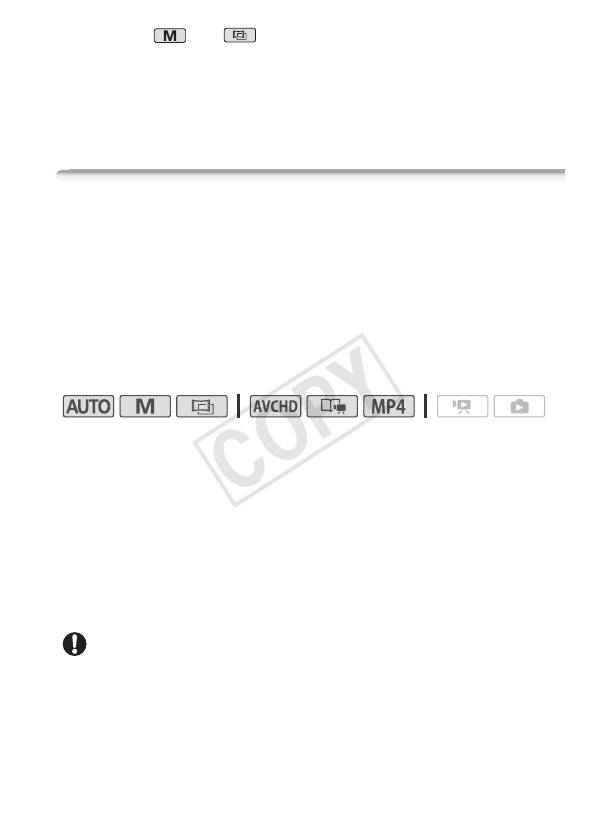
• В режиме или можно также задать для параметра
p > [Скоростной зум] одну из трех постоянных скоростей (3 –
самая высокая, 1 – самая низкая). Если для параметра
[Скоростной зум] задано значение [Y Переменная], в режиме
паузы записи скорость зумирования выше, чем во время съемки
(если не включена предварительная съемка) (A 102).
Быстрый старт
Если закрыть ЖК-дисплей при включенной видеокамере,
видеокамера переходит в режим ожидания. В режиме ожидания
видеокамера потребляет только 1/3 мощности, используемой при
съемке, что позволяет экономить энергию при работе от
аккумулятора. Кроме того, при открытии ЖК-дисплея
видеокамера будет готова к съемке приблизительно через 1 с*,
позволяя без промедления начать съемку объекта.
* Фактическое необходимое время зависит от условий съемки.
Режимы работы:
1 Закройте ЖК-дисплей, когда видеокамера включена и
находится в режиме съемки.
Подается звуковой сигнал, и цвет индикатора ON/OFF (CHG)
меняется с зеленого на оранжевый, указывая, что видеокамера
перешла в режим ожидания.
2 Когда потребуется возобновить съемку, откройте
ЖК-дисплей.
Цвет индикатора ON/OFF (CHG) снова изменяется на зеленый, и
видеокамера готова к съемке.
ВАЖНО
• Не отсоединяйте источник питания в режиме ожидания (когда
индикатор ON/OFF (CHG) горит оранжевым цветом).
Режим AUTO 53
COPY
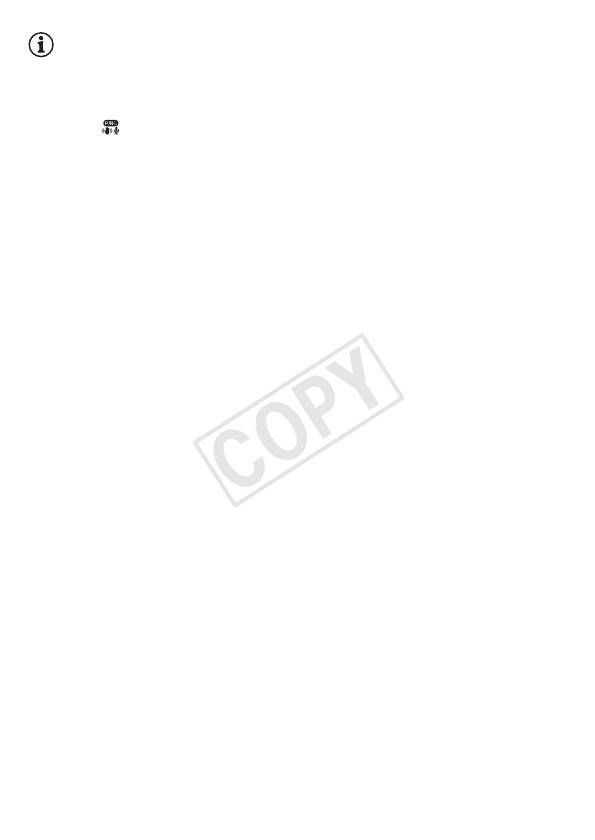
ПРИМЕЧАНИЯ
• Видеокамера не переходит в режим ожидания, если закрыть
панель ЖК-дисплея при мигающем или горящем индикаторе
ACCESS либо при открытом меню HOME или его подменю (кроме
панели [ Основн. функции]). Кроме того, видеокамера может не
перейти в режим ожидания при низком заряде аккумулятора.
Убедитесь, что цвет индикатора ON/OFF (CHG) изменился на
оранжевый.
• Режим ожидания и автоматическое отключение питания:
- Если оставить видеокамеру в режиме ожидания, через 10 мин
она автоматически выключится. Для включения видеокамеры
нажмите кнопку P.
- С помощью параметра q> [Экон.энергии] > [Быстрый
старт (Ожидание)] можно изменить время до выключения
видеокамеры или полностью выключить функцию быстрого
старта.
- Обычная 5-минутная настройка автоматического отключения
питания в параметре [Экон.энергии] не действует, когда
видеокамера находится в режиме ожидания.
54 Режим AUTO
COPY
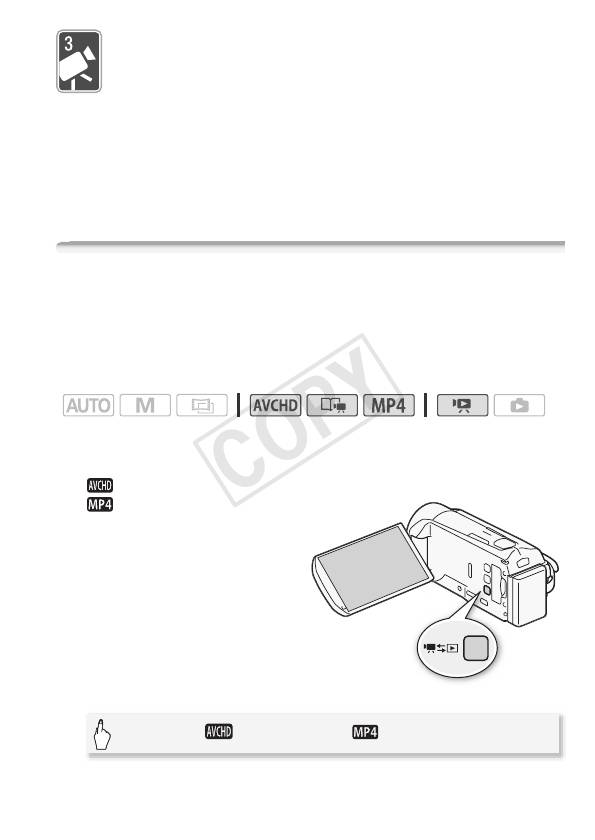
Видео
В этой главе рассматриваются функции, относящиеся к
видеофильмам, включая воспроизведение, более сложную
съемку, использование создателя сюжета и другие
расширенные функции. Сведения об основных функциях
видеосъемки см. в главе Режим AUTO (A 44).
Основные функции воспроизведения
Воспроизведение видеофильмов
С помощью параметра s > [Вид информации] можно
выбрать, должна ли отображаться дата съемки (и другие сведения
в случае видеофильмов в виде AVCHD) при воспроизведении
видеофильмов (A 69).
Режимы работы:
1Нажмите кнопку T.
2 Откройте индексный экран
[ Фильмы] или
[ Фильмы], если он не
открыт.
[G] > [ Фильмы] или [ Фильмы]
Видео 55
COPY

3 Найдите эпизод, который требуется воспроизвести.
Переместите рычаг зумирования в направлении T для
отображения по 15 эпизодов на страницу; переместите его в
направлении S для отображения по 6 эпизодов на страницу.
! Открытие экрана выбора индекса.
" Память, из которой производится чтение.
# Дата съемки.**
$ Разделительная линия между датами съемки.
% Для перехода на следующую/предыдущую
индексную страницу проведите пальцем влево/
вправо.*
& Отображение следующей/предыдущей индексной
страницы.
' Временная шкала эпизода (A 67).**
( 3-мерный просмотр (A 59).**
* При просмотре индексных страниц в нижней части экрана на
несколько секунд отображается более крупная полоса
прокрутки. При наличии большого числа эпизодов может быть
удобнее проводить пальцем по полосе прокрутки.
**Недоступно для видеофильмов в виде MP4.
4 Нажмите требуемый эпизод для его воспроизведения.
• В случае видеофильмов в виде AVCHD воспроизведение
начинается с выбранного эпизода и продолжается до
завершения последнего эпизода на индексном экране. В случае
видеофильмов в виде MP4 видеокамера воспроизводит только
один эпизод.
56 Видео
COPY

• Для отображения элементов управления воспроизведением
прикоснитесь к экрану. Во время воспроизведения элементы
управления воспроизведением автоматически исчезают после
нескольких секунд без выполнения операций. Для отображения
элементов управления воспроизведением во время паузы
воспроизведения снова прикоснитесь к экрану.
Во время воспроизведения:
Видеофильмы в виде AVCHD Видеофильмы в виде MP4
! Переход в начало эпизода. Дважды нажмите для
перехода к предыдущему эпизоду.*
" Переход к началу следующего эпизода.*
# Приостановка воспроизведения.
$ Ускоренное воспроизведение** назад/вперед.
% Отображение элементов управления громкостью
(A 58) и микшированием фонового музыкального
сопровождения (A 85).
& Остановка воспроизведения.
' Декорирование (A 76).
( Громкость.
) Дата съемки. Для включения и отключения служит
параметр s > [Вид информации].
* Недоступно для видеофильмов в виде MP4.
**Нажмите несколько раз для увеличения скорости
воспроизведения до 5x → 15x → 60x (для видеофильмов в
виде AVCHD) или 5x → 15x (для видеофильмов в виде MP4) по
сравнению с обычной скоростью.
Видео 57
COPY

Регулировка громкости для видеофильмов в виде AVCHD
1 Для отображения элементов управления воспроизведением во
время воспроизведения прикоснитесь к экрану.
2Нажмите [Ý], проведите пальцем вдоль шкалы [Громкость
динамика]* для настройки громкости и нажмите [K].
* Если для параметра q > [AV/Наушники] задано значение
[Ó Наушники], вместо этого выполняйте настройку по шкале [Громкость
наушн.].
Регулировка громкости для видеофильмов в виде MP4
1 Для отображения элементов управления воспроизведением во
время воспроизведения прикоснитесь к экрану.
2 Для регулировки громкости проведите пальцем по шкале
громкости.
Во время паузы воспроизведения:
! Возобновление воспроизведения.
" Замедленное воспроизведение* назад/вперед.
# Извлечение отображаемого кадра в виде
фотографии (A 118).**
$ Декорирование (A 76).**
* Нажмите несколько раз для увеличения скорости
воспроизведения от 1/8 до 1/4 от обычной скорости.
**Недоступно для видеофильмов в виде MP4.
58 Видео
COPY
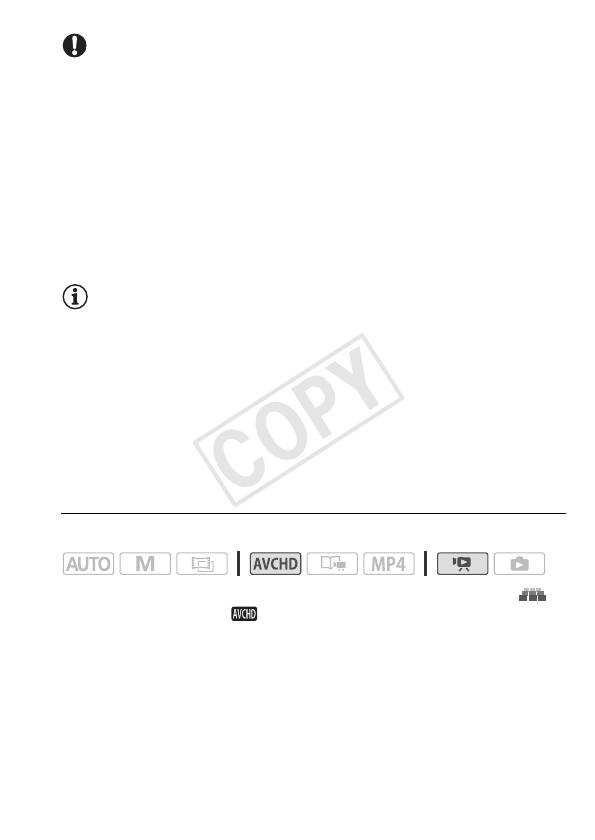
ВАЖНО
• Когда индикатор обращения к памяти ACCESS горит или мигает,
соблюдайте перечисленные ниже меры предосторожности. В
противном случае возможна безвозвратная потеря данных.
- Не открывайте крышку гнезда карты памяти.
- Не отсоединяйте источник питания и не выключайте
видеокамеру.
- Не изменяйте режим работы видеокамеры.
• Воспроизведение с помощью этой видеокамеры видеофильмов,
записанных на карту памяти с помощью другого устройства, а
затем перенесенных на карту памяти, подключенную к
компьютеру, может оказаться невозможным.
ПРИМЕЧАНИЯ
• В зависимости от условий съемки, при переходе между эпизодами
могут быть заметны кратковременные остановки
видеоизображения или звука.
• Во время ускоренного/замедленного воспроизведения возможно
появление помех (блочные видеоартефакты, полосы и т. д.) на
изображении.
• Отображаемая на экране скорость является приблизительной.
• Замедленное воспроизведение назад выглядит так же, как и
непрерывное покадровое воспроизведение назад.
3-мерный просмотр
Режимы работы:
Для переключения в режим 3-мерного просмотра нажмите [ ]
на индексном экране [ Фильмы]. Этот занятный способ
отображения эпизодов, сгруппированных по дате съемки, в
3-мерном формате может быть полезен для пролистывания
большого количества записей.
Видео 59
COPY
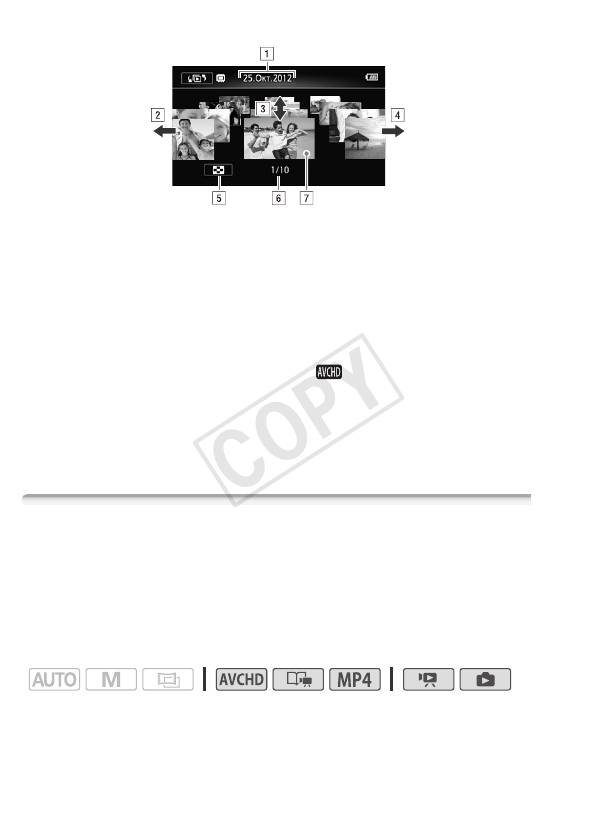
! Дата съемки.
" Проведите пальцем влево для перехода к записям
следующей даты.
# Проводите пальцем вверх или вниз для прокрутки
эпизодов, снятых в отображаемый день.
$ Проведите пальцем вправо для перехода к записям
предыдущей даты.
% Возврат на индексный экран [ Фильмы].
&Текущий эпизод/общее количество эпизодов, снятых
в выбранный день.
' Прикоснитесь к эпизоду на переднем плане для его
воспроизведения.
Экран [Выбор индекса]: выбор содержимого для
воспроизведения
Экран [G Выбор индекса] позволяет выбрать содержимое для
воспроизведения (например, исходные эпизоды по дате или по
сюжету либо фотографии). */)/( Можно также
выбрать память, из которой требуется воспроизводить записи.
Режимы работы:
60 Видео






